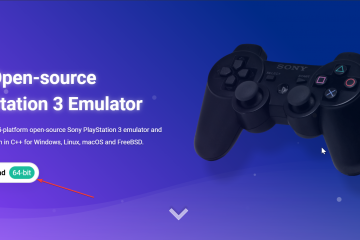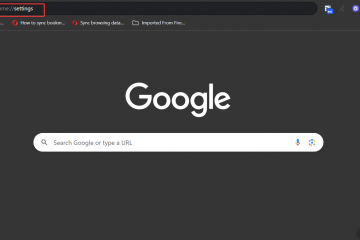Zrozumienie nieznanych kont w systemie Windows 10
Nieznane lub podejrzane konta w systemie Windows 10 to konta użytkowników, które nie są rozpoznawane ani autoryzowane przez administratora systemu. Rachunki te mogą pojawiać się nieoczekiwanie i mogą stanowić zagrożenia bezpieczeństwa. Są one często tworzone przez złośliwe oprogramowanie, nieautoryzowany dostęp lub usterki systemowe. Uznanie tych kont ma kluczowe znaczenie dla utrzymania bezpieczeństwa systemu.
Takie konta mogą pojawić się w sekcji konta użytkowników, ekran logowania lub menu ustawień na kontach. Mogą mieć nietypowe nazwy, brak obrazu użytkownika lub ograniczone uprawnienia dostępu. Czasami wyświetlają się jako „gość” lub z ogólnymi etykietami, które wyróżniają się na podstawie zwykłych kont użytkowników.
Podejrzane konta często charakteryzują się nieregularną aktywnością, takimi jak nieoczekiwane czasy logowania lub próby dostępu do wrażliwych danych. Mogą również pozostać nieaktywne przez długi czas, a następnie nagle stają się aktywne. Rozpoznanie tych znaków pomaga w identyfikacji potencjalnych zagrożeń dla bezpieczeństwa systemu.
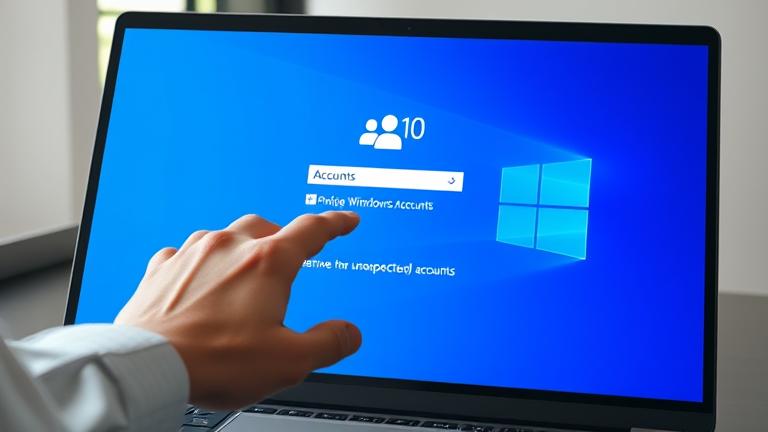
Znaki wskazujące na podejrzane relacje
nieusowe aktywność logowania, w tym czasy nieoczekiwane lub lokalizacje, które nie są w miejscu. Rachunki z ograniczonymi uprawnieniami lub podwyższonymi uprawnieniami bez wyraźnego powodu nieregularne aktywność, takie jak wysyłanie spamu lub próba dostępu do poufnych danych
Eksperci ds. Bezpieczeństwa cybernetycznego zalecają regularne sprawdzanie dzienników i powiadomień o nietypowych działaniach, które mogą zasygnalizować zagrożenie. Monitorowanie tych znaków pomaga wcześnie wykryć potencjalne problemy bezpieczeństwa. Na przykład konta, które zaczynają wysyłać niezamówione wiadomości lub żądają poufnych informacji z kontaktów, powinny podnieść podejrzenia (źródło).
Jak zidentyfikować nieznane lub niechciane konta w systemie Windows 10
Rozpocząć od otwarcia menu Ustawienia na urządzeniu Windows 10. Kliknij na „konta” Opcja dostępu do konta. W „Family i inni użytkownicy” możesz wyświetlić wszystkie konta użytkowników powiązane z komputerem, w tym wszelkie nieznane lub niechciane.
Aby zidentyfikować nieznane konta, sprawdzić nazwy użytkowników lub typy konta, które wydają się podejrzane lub nieznane. Zwróć szczególną uwagę na konta z przywilejami administracyjnymi, ponieważ mogą one stanowić znaczne zagrożenia bezpieczeństwa, jeśli są złośliwe lub nieautoryzowane. Dodatkowo sprawdź datę tworzenia konta i ostatni login, aby określić poziomy aktywności (źródło).
Jeśli podejrzewasz, że konto jest niechciane, rozważ jego pochodzenie i konieczność. Nierównie rozpoznawane rachunki z prawami administracyjnymi powinny zostać dokładnie przejrzane przed przystąpieniem do usunięcia. Zawsze upewnij się, że utworzyłeś kopie zapasowe ważnych danych przed wprowadzeniem zmian konta (źródło).
Przewodnik krok po kroku do usuwania nieznanych kont
Przygotowanie
Przed usunięciem jakiegokolwiek konta upewnij się, że masz uprawnienia administracyjne. Utwórz kopię zapasową ważnych danych, aby uniknąć utraty danych w przypadku niezamierzonych konsekwencji. Po przygotowaniu postępuj ostrożnie.
Usuwanie konta
Otwórz menu Ustawienia za pomocą menu Start i przejdź do „konta” . Wybierz „Family i inni użytkownicy”, aby wyświetlić wszystkie konta. Zidentyfikuj podejrzane konto, które chcesz usunąć. Kliknij konto i wybierz „Usuń”. Potwierdź usunięcie po wyświetleniu monitu.
Metoda alternatywna przez panel sterowania
Przejdź do panelu sterowania> Konta użytkowników> Zarządzaj innym konto. Wybierz konto i kliknij „Usuń konto.”
Czeki po uwadzeniu
Sprawdź, czy konto zostało pomyślnie usunięte. Sprawdź wszelkie uprawnienia resztkowe lub dostęp, które mogą być nadal aktywne. Uruchom skany bezpieczeństwa, aby upewnić się, że nie pozostały żadne złośliwe komponenty.
Zawsze upewnij się, że dokładnie oceniasz każde konto przed usunięciem, aby zapobiec usunięciu legalnych użytkowników (źródło, źródło).
Rozwiązywanie problemów z typowymi problemami podczas usuwania
Problemy z uprawnieniami
Jeśli napotkasz błędy zgody, upewnij się, że jesteś zalogowany jako administrator. Kliknij prawym przyciskiem myszy ikonę ustawień i w razie potrzeby wybierz „Uruchom jako administrator”. Sprawdź uprawnienia do konta na kontach użytkowników.
Komunikaty o błędach i usterki
Niektóre błędy mogą wynikać z usterków systemowych lub błędów oprogramowania. Uruchom ponownie komputer i ponownie spróbuj usunięcia. Upewnij się, że system Windows 10 jest aktualny, aby zapobiec zakłóceniu znanych błędów.
Bloki antywirusowe lub zabezpieczenia
Czasami ustawienia zabezpieczeń lub usunięcie konta blokowego oprogramowania antywirusowego. Tymczasowo wyłącz takie oprogramowanie lub dostosuj zasady bezpieczeństwa, aby umożliwić zmiany. Pamiętaj, aby ponownie włączyć funkcje bezpieczeństwa po zakończeniu usunięcia.
trwałe problemy
Jeśli problemy utrzymują się, rozważ użycie poleceń PowerShell lub narzędzi do zarządzania dyskiem. Na przykład użytkownik sieci komendy [nazwa użytkownika]/Usuń może usunąć konta użytkowników za pomocą wiersza polecenia, co może ominąć problemy GUI. Zawsze zachowuj ostrożność podczas korzystania z instrukcji wiersza polecenia i wcześniejszej kopii zapasowej danych.
W przypadku trwałych problemów technicznych, zapoznaj się z oficjalną dokumentacją wsparcia lub poproszeniem pomocy profesjonalistów IT (źródło).
Zwiększenie postawy bezpieczeństwa systemu Windows
Zabezpieczenie środowiska systemu Windows 10 wiąże się z wieloma warstwami ochrony. Regularne aktualizowanie systemu operacyjnego i całego zainstalowanego oprogramowania ma fundamentalne znaczenie dla ochrony przed podatnościami. Włącz automatyczne aktualizacje za pośrednictwem Ustawienia> Aktualizacja i bezpieczeństwo> aktualizacja systemu Windows i wybierz „Opcje zaawansowane” (źródło).
Tworzenie silnych, unikalnych haseł dla wszystkich kont ma kluczowe znaczenie. Włącz mieszankę wielkich i małych liter, liczb i symboli. Używaj funkcji systemu Windows, takich jak Windows Hello i uwierzytelnianie dwuskładnikowe (2FA), gdy tylko jest możliwe, aby dodać dodatkowe warstwy bezpieczeństwa (źródło).
Wyłączanie kont gości i przegląd uprawnień na konto pomaga ograniczyć nieautoryzowany dostęp. Przejdź do ustawień> Konta> Rodzina i inni użytkownicy w celu usunięcia lub ograniczenia kont, których nie rozpoznajesz. Ponadto regularnie monitoruj uprawnienia, aby zapewnić, że tylko zaufani użytkownicy mają podwyższone uprawnienia.
Włączanie kontroli konta użytkownika (UAC), zanim zmiany sprzyjają czujności. Dostosuj ustawienia UAC za pomocą panelu sterowania> Konta użytkowników> Zmień ustawienia kontroli konta użytkownika na najwyższy poziom.
Ponadto upewnij się, że Funkcje bezpieczeństwa Windows Defender i Windows Security są aktywne. Uruchom regularne skanowanie systemu z Windows Defender w celu wykrycia i usunięcia złośliwego oprogramowania, które mogłyby ułatwić tworzenie nierozpoznanych kont (źródło).
Dodatkowe wskazówki bezpieczeństwa
Użyj zasady najmniejszego uprawnienia, przypisując tylko niezbędne uprawnienia. Ogranicz prawa do tworzenia konta użytkownika do zaufanych administratorów. Edukuj się na temat taktyk inżynierii społecznej, które mogą prowadzić do złośliwego tworzenia konta.
Środki profilaktyczne
Zapobiegaj przyszłej nieautoryzowanej tworzeniu konta poprzez utrzymanie solidnych nawyków bezpieczeństwa, w tym unikanie podejrzanych linków, oszustw phishingowych i pobierania. Regularnie przeglądaj dzienniki systemu i powiadomienia dotyczące anomalii.
Unikanie błędów: Najlepsze praktyki i wskazówki
Właściwe zarządzanie kontami jest niezbędne do utrzymania bezpiecznego środowiska systemu Windows. Oto kilka najlepszych praktyk:
Użyj mocnych haseł: Unikaj słabych haseł, takich jak „hasło123″ lub „admin”. Wybierz złożone, unikalne hasła dla każdego konta. Włącz uwierzytelnianie dwuskładnikowe: W miarę możliwości aktywuj 2FA, aby zwiększyć bezpieczeństwo konta. Informuj systemy: Regularnie instaluj aktualizacje systemu Windows i łatki bezpieczeństwa, aby naprawić luki. Bądź ostrożny z poświadczeniami Udziału: Nigdy nie udostępniaj informacji logowania i okresowo sprawdzaj dzienniki aktywności konta. Monitoruj uprawnienia do konta: Regularnie sprawdź uprawnienia użytkownika i usuń niepotrzebne lub podejrzane konta. Unikaj wyłączania funkcji bezpieczeństwa: Nie wyłącz zapór lub ochrony w czasie rzeczywistym, chyba że rozwiązywanie problemów z konkretnymi problemami i natychmiastowe ponowne włączenie ich. Bądź ostrzeżenie o alertach bezpieczeństwa: reaguj niezwłocznie na ostrzeżenia z oprogramowania Windows Security lub Antivirus.
Dodatkowe wskazówki
Wdrożenie tych najlepszych praktyk może pomóc w zapobieganiu ponownym ponownym niechcianym rachunom i chronić system przed złośliwymi zagrożeniami. Utrzymanie czujności i proaktywnego jest kluczem do utrzymania bezpieczeństwa systemu Windows.
Źródła
href=”https://support.microsoft.com/en-us/windows/manage-user-accounts-in-windows-10-9a3e8f0f-66d2-4c9b-9270-4a9f8b61d7a8″microsoft wsparcie-zarządzaj kontami użytkowników w systemie Windows 10 How-to Geek-jak usunąć konto w systemie Windows 10